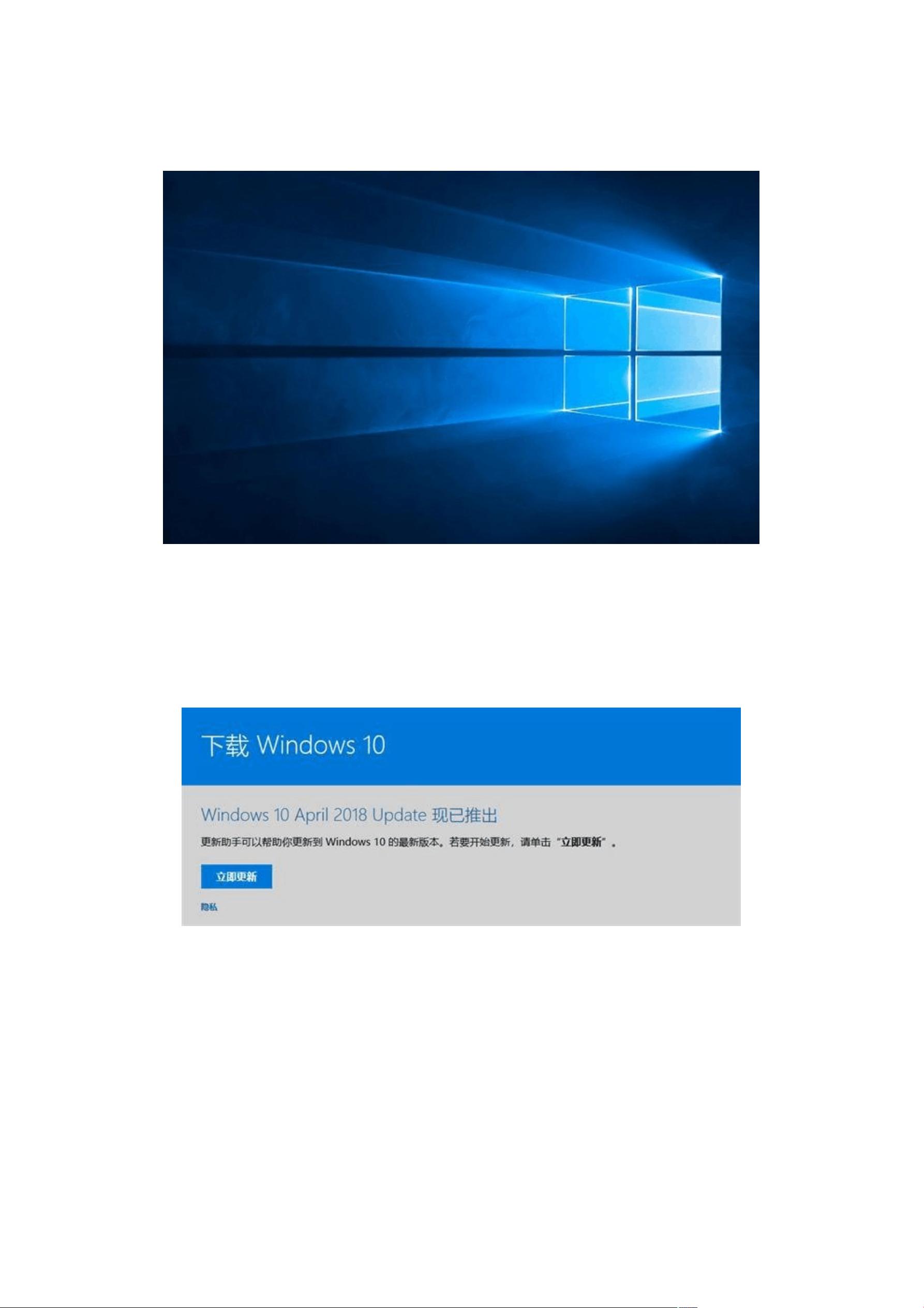Win10更新失败?试试这3种解决方案
版权申诉
179 浏览量
更新于2024-08-07
收藏 326KB DOCX 举报
"Win10系统一直无法安装更新的3种解决方法"
Windows 10系统在进行更新时偶尔会遇到各种问题,导致更新安装失败。以下提供的三种解决方法可以帮助用户顺利解决这个问题。
1. 使用“微软易升”工具安装功能更新
“微软易升”是微软官方提供的一款用于帮助用户升级Windows 10到最新版本的工具。当用户需要安装新版本的功能更新(例如Windows 10的2018年4月更新或1803版本)时,可以借助此工具。首先下载并运行“微软易升”,如果软件提示需要更新到最新版本,只需按照提示点击“立即更新”。这个过程可能需要一些时间,取决于网络速度和电脑性能,并且在升级过程中电脑可能会多次重启。一旦升级完成,界面将显示“感谢你更新到最新版Windows 10”。
2. 下载并使用“Windows更新疑难解答”的工具
如果遇到更新问题,可以使用“Windows更新疑难解答”工具进行诊断。用户可以通过浏览器或在Windows 10的小娜搜索栏中输入“aka.ms/wudiag”来下载该工具。运行工具后,点击“下一步”进行诊断,工具会检测出可能存在的问题,并询问用户是否需要修复。通过这个工具,用户可以找出并解决导致更新失败的原因。
3. 安装Windows更新组件(安全更新)
对于功能更新和安全更新,用户通常可以直接通过“设置” > “更新和安全” > “Windows更新”来获取。系统默认会自动下载并安装更新,但用户可以自定义更新后的重启时间。在“更改活动时段”选项中,可以设置电脑不自动重启的时间段,以避免在工作或使用电脑时被打断。此外,如果想手动安装Windows的质量安全更新组件,用户可以访问Microsoft Update Catalog网站,找到相应的更新包进行下载和安装。
总结来说,解决Win10更新失败的问题,可以尝试使用“微软易升”工具升级系统,使用“Windows更新疑难解答”工具进行诊断修复,以及在“Windows更新”设置中管理自动更新和手动安装更新组件。通过这些方法,大多数更新问题都能得到有效的解决。
2022-07-14 上传
2022-07-14 上传
2021-09-27 上传
2021-09-27 上传
2021-09-27 上传
2021-09-27 上传
2021-09-27 上传
2021-09-27 上传
Cheng-Dashi
- 粉丝: 107
- 资源: 1万+
最新资源
- 单片机串口通信仿真与代码实现详解
- LVGL GUI-Guider工具:设计并仿真LVGL界面
- Unity3D魔幻风格游戏UI界面与按钮图标素材详解
- MFC VC++实现串口温度数据显示源代码分析
- JEE培训项目:jee-todolist深度解析
- 74LS138译码器在单片机应用中的实现方法
- Android平台的动物象棋游戏应用开发
- C++系统测试项目:毕业设计与课程实践指南
- WZYAVPlayer:一个适用于iOS的视频播放控件
- ASP实现校园学生信息在线管理系统设计与实践
- 使用node-webkit和AngularJS打造跨平台桌面应用
- C#实现递归绘制圆形的探索
- C++语言项目开发:烟花效果动画实现
- 高效子网掩码计算器:网络工具中的必备应用
- 用Django构建个人博客网站的学习之旅
- SpringBoot微服务搭建与Spring Cloud实践